Как соединить любой интернет кабель (витую пару) между собой
Способ 1: Скрутка
Как соединить интернет кабель, если под рукой ничего нет? Удлинить интернет кабель можно банальной скруткой, способ простой, но достаточно ненадежный. Проблема данного метода в том, что электрический сигнал при проходе по оборванным проводам может теряться, из-за чего могут возникать помехи, пропадать пакеты, а скорость интернета падать. В играх можно заметить повышение пинга или отклика.
Снимаем верхнюю оплетку Ethernet кабеля.
Также снимаем оплетку на каждой паре, чтобы оголить медную жилу
Посмотрите на картинку ниже, нужно оголить примерно сантиметра 2-3 голого провода.
Далее в самом конце скручиваем провода по типу звездочка – это важно, так как при этом будет меньше всего шанса поймать помехи от соседних проводков.

- Обаятельно обожгите проводки, чтобы убрать жир и пот, которые там могли остаться.
- Теперь обрежьте скрутку, чтобы осталось примерно 0,5-1 сантиметра.

- Теперь желательно оголенные скрученные жилы изолировать изолентой или вот такими колпачками.

Если все правильно сделать, то потеря сигнала будет не такая большая, особенно это касается подключений к роутеру, коммутатору или другому сетевому оборудованию.
Удлинение наращивание utp кабеля витая пара скруткой
Удлинение кабеля витая пара скруткой более доступный, не требует высокой квалификации, обеспечивает достаточную надежность и гарантированно сохраняет работоспособность линии на скорости до 100 Мбит/с. При правильном выполнении скруток, соединение получается достаточно надежным в течении продолжительного времени. Традиционно все провода в utp кабеле скручивают на одном уровне и изолируют каждое соединение по отдельности, изолирующей лентой или трубочками из полихлорвинила. Я Вас познакомлю с технологией, которой пользуюсь давно при соединении любых проводов, в том числе и кабеля витая пара. Отличительной особенностью ее является смещение вдоль кабеля мест соединений скруткой или пайкой относительно друг друга.
С конца кабеля разрезается вдоль внешняя оболочка на 8 см. Для этого достаточно прорезать ее на пару сантиметров, найти внутри капроновую разрезную нить и потянуть за нее, оболочка разойдется. Такую же операцию нужно провести и со вторым концом кабеля витых пар. Разрезанную вдоль оболочку отрезать не нужно, она еще пригодится.

Далее нужно зачистить все концы витых пар на один сантиметр от изоляции таким образом, чтобы исключить касание соседних скруток между собой. Главное правильно зачистить провода, не подрезав медные жилы. Лучше снимать изоляцию постепенно, после выполнения очередной скрутки. Примерять два проводника, отрезать лишнее, зачистить и затем уже скрутить.

Для соединения проводников скруткой, нужно приложить соединяемые проводники накрест, затем взять пальцами и проворачивать, пока оба конца полностью не обовьют друг друга. Должно быть не менее 5 витков. Нужно не допустить, чтобы один провод оставался прямым, а второй обвился вокруг него. В таком случае механическая прочность соединения будет очень слабой. Для минимизации потерь сигнала в месте соединения нужно развивать витые пары только на минимально необходимую для скрутки длину. В заключение сгибается с помощью пинцета скрутка пополам, для того, чтобы уменьшить ее размер и увеличить механическую прочность.

В результате получается состыкованный кабель. Все скрутки сделаны на достаточном расстоянии друг от друга.

Далее заправляются проводники в одну оболочку кабеля и закрываются второй. Перед заправкой для удобства, витые пары можно стянуть витком изоленты.

Осталось обвить место соединения изоляционной лентой и кабель готов для эксплуатации.
Если Вы ранее не занимались подобными работами, то лучше потренироваться до получения положительного результата на куске не нужного кабеля.
Настройка доступа к ПК
Чтобы обмениваться данными между ПК, нужно дать разрешение на доступ к их файлам и папкам.
Шаг 1. В «Центр управления сетями…» (см. Шаги 5-6 предыдущего раздела) щелкнуть «Изменить дополнительные параметры…».
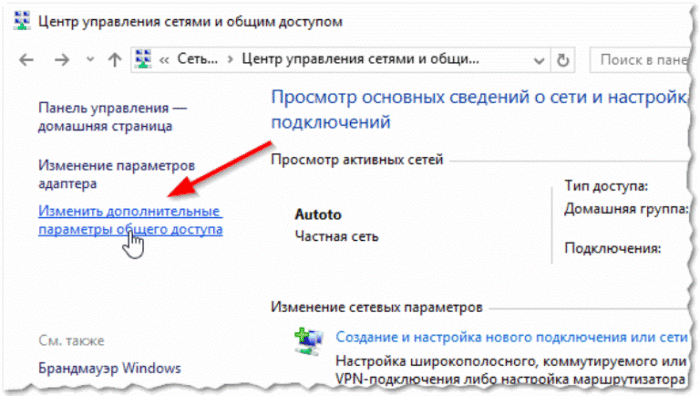
Щелкаем «Изменить дополнительные параметры…»
Шаг 2. Раскрыть все сетевые профили в выпадающем списке и включить все разрешения на обнаружение, доступ и управление ПК.
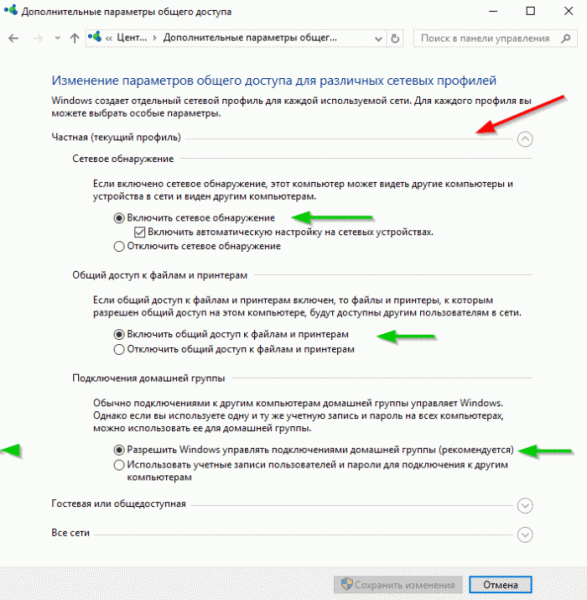
Раскрываем все сетевые профили в выпадающем списке, включаем все разрешения на обнаружение, доступ и управление ПК
Шаг 3. Промотав в низ списка, выбрать отключение парольной защиты. Нажать «Сохранить изменения».
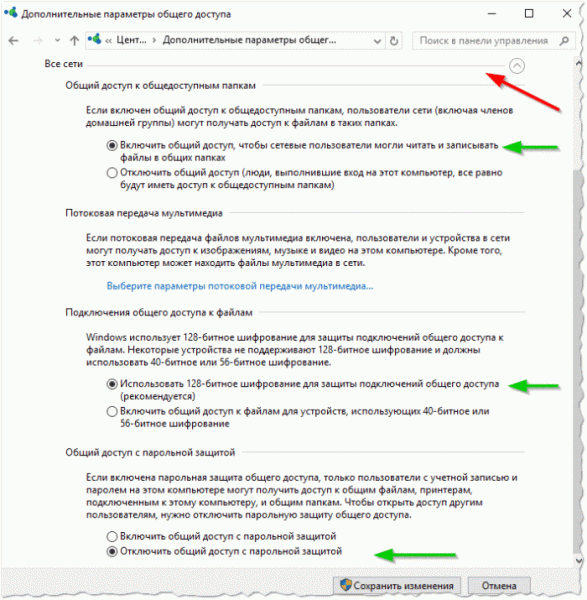
Промотав в низ списка, выбираем отключение парольной защиты, нажимаем «Сохранить изменения»
Шаг 4. Проделать Шаги 1-3 на другом ПК.
Теперь можно просмотреть подключенные ПК в категории «Сеть».
Шаг 1. Дважды щелкнуть на рабочем столе значок «Этот компьютер».

Дважды щелкаем на рабочем столе значок «Этот компьютер»
Шаг 2. Щелкнуть слева на значке «Сеть».
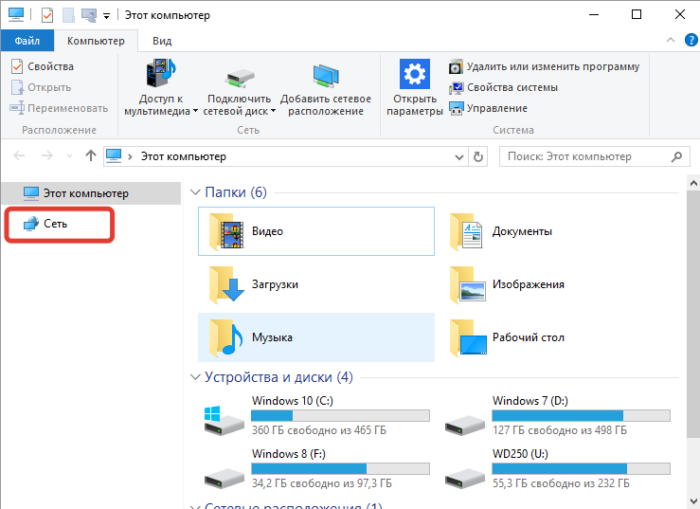
Щелкаем слева на значке «Сеть»
Появится значок, обозначающий другой ПК в сети.
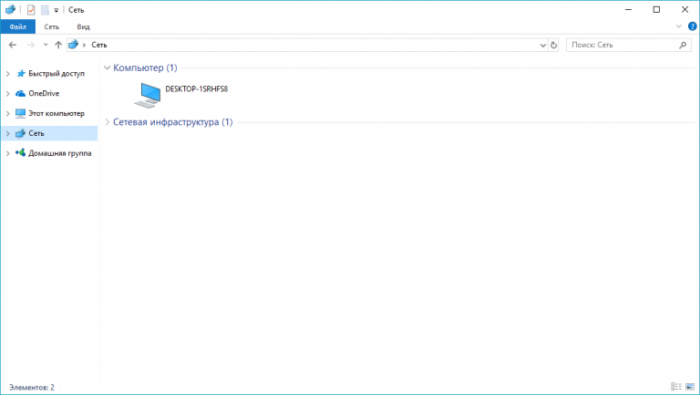
В окне «Сеть» отобразился значок, обозначающий другой ПК в сети
Далее, настроив доступ к конкретным папкам, можно будет обмениваться файлами между ПК.
Удлиняем сетевой кабель с помощью переходника (соединителя)?
Этот способ подойдет во всех случаях. Как для соединения сетевого кабеля по которому в дом заходит интернет, так и для удлинения сетевого кабеля для компьютера, телевизора, роутера, модема и т. д.
Выглядят эти соединители примерно вот так:

Его называют джойнер. Там просто с двух сторон вход под сетевой кабель (под коннектор RJ-45). Тип «мама-мама». Чтобы соединить кабель с помощью такого LAN-соединителя необходимо обжать кабель с двух сторон в коннектор RJ-45. Как это сделать своими руками без специального инструмента я писал в статье как обжать сетевой кабель без инструмента. При наличии специального инструмента (кримпера) все можно сделать по этой инструкции: как обжать витую пару в RJ-45.
Если вы будете использовать такой соединитель для того, чтобы удлинить интернет кабель, то второй кусок кабеля вы можете купить в магазине. Он будет уже готовый (с коннекторами). Если кабеля нужной длины не будет, то этот кабель могут для вас изготовить. Поспрашивайте в магазинах, где продают компьютеры и другую компьютерную технику.
Достаточно просто подключить два сетевых кабеля в такой переходник и все готово.

Допустим с одной стороны у нас интернет кабель от провайдера, а с другой стороны второй кусок кабеля, который мы изготовили сами, или купили в магазине.
Существуют немного другие соединители LAN-кабеля – каплеры.

С их помощью удлинять LAN-кабель даже проще и удобнее. Не нужно обжимать кабель в коннектор и не нужен специальный инструмент. Только отвертка.
Не путаем эти соединители со сплиттерами. У них один вход и два выхода. И предназначены они для других задач.
Если нужно удлинить сетевой кабель для компьютера, телевизора, роутера
Когда не хватает длины сетевого кабеля, чтобы от роутера или модема подключить компьютер, телевизор, еще один роутер или какое-то другое устройство, то так же можно использовать соединители. Но не забывайте, что всегда можно купить, или изготовить более длинный кабель, или подключить устройство по Wi-Fi. Возможно в вашем случае такое решение будет более правильным и удобным.
Конечно же можно взять два куска витой пары обжатой с обеих сторон в коннектор RJ-45 и соединить их через соединитель.

С помощью такого кабеля можно подключить к интернету абсолютно любое устройство, в котором есть LAN вход.
Витая пара

Несомненным преимуществом витой пары является большое количество проводников, благодаря чему обеспечивается подключение всех основных функциональных элементов. Также данный кабель имеет и более низкую стоимость по сравнению с коаксиальным.
В одном источнике описывается опыт подключения камер на 700 метров. Коллеги делятся своими наблюдениями, что UTP в их случае собирал намного меньше помех, по сравнению с экранированным FTP, так что, пожалуй, UTP кабель для видеонаблюдения является наилучшим выбором в таких случаях. Но возможно они просто забыли заземлить экран, кто знает…
В случаях, когда питание камеры и передача сигнала осуществляется из одной точки удобнее всего использовать комбинированный кабель для систем видеонаблюдения. Он подходит как для аналоговых, так и для цифровых устройств. Это все тот же коаксиальный провод с сопротивлением 75 Ом, но уже в одной связке с проводами питания. Благодаря такому сплетению питание камер и передача сигнала может обеспечиваться без прокладки дополнительных проводов.
Помимо всего прочего, коаксиальный кабель различается по другим техническим критериям, таким как:

Умение нарастить сетевой кабель самому пригодится, если нужно удлинить или починить шнур, а обращаться к мастеру неохота.
Важно! Соединенные таким способом кабели нельзя размещать в сырых помещениях, и уж тем более на улице. Если этого не избежать, следует по-максимуму герметизировать место спайки, воспользовавшись полимерным гибким рукавом
Как подключить кондиционер к электросети
Существует два распространенных способа подключения кондиционера к сетевому питанию:
- через розетку для однофазных бытовых приборов;
- от отдельной линии в основном для промышленных устройств.
С розеткой
Подвести питание сплит-системы с помощью вилки и розетки – самый простейший способ, который не нуждается в подготовительных электромонтажных работах. Этот вариант выбирают для встроенных в окно кондиционеров, систем небольшой мощности до 4 кВт, а также для временного использования. Необходимо помнить, что розетка под бытовой кондиционер должна быть строго индивидуальной.
Подключение можно выполнять только в том случае, если есть опыт электромонтажных работ с бытовыми приборами. Алгоритм действий будет следующим:
- подготовить материалы и инструменты;
- изучить схемы в инструкции;
- проложить и подключить межблочные кабели (об этом писалось выше);
- установить розетку.
Перед пробным пуском сплит-системы нужно проверить схему на правильность подключения.
Розетка должна быть с медными проводами и подключена к щитку по всем правилам электробезопасности.
Прямое подключение к сети
Отдельная линия питания наилучшим образом подходит для мощной сплит-системы. При этом нужно убедиться, возможно ли подключение к электрощитку (обязательно заземленному) дополнительного оборудования. Вариант прямого подключения к сети не нагружает рабочие линии сети: питание подается непосредственно к внутреннему блоку кондиционера.
Кабель прокладывается по подготовленному штробу в стене или в коробе по поверхности стены. К щитку кабель протягивается через автомат с рассчитанной мощностью, подробно о котором будет сказано в следующем подразделе. Сечение провода будет зависеть от мощности прибора и удаленности его расположения от щитка.
Инструкция подключения в остальном повторяет первый способ. Данный метод позволяет установить кондиционер в любой точке дома.
Удлиняем сетевой кабель с помощью переходника (соединителя)?
Этот способ подойдет во всех случаях. Как для соединения сетевого кабеля по которому в дом заходит интернет, так и для удлинения сетевого кабеля для компьютера, телевизора, роутера, модема и т. д.
Выглядят эти соединители примерно вот так:

Его называют джойнер. Там просто с двух сторон вход под сетевой кабель (под коннектор RJ-45). Тип «мама-мама». Чтобы соединить кабель с помощью такого LAN-соединителя необходимо обжать кабель с двух сторон в коннектор RJ-45. Как это сделать своими руками без специального инструмента я писал в статье как обжать сетевой кабель без инструмента. При наличии специального инструмента (кримпера) все можно сделать по этой инструкции: как обжать витую пару в RJ-45.
Если вы будете использовать такой соединитель для того, чтобы удлинить интернет кабель, то второй кусок кабеля вы можете купить в магазине. Он будет уже готовый (с коннекторами). Если кабеля нужной длины не будет, то этот кабель могут для вас изготовить. Поспрашивайте в магазинах, где продают компьютеры и другую компьютерную технику.
Достаточно просто подключить два сетевых кабеля в такой переходник и все готово.

Допустим с одной стороны у нас интернет кабель от провайдера, а с другой стороны второй кусок кабеля, который мы изготовили сами, или купили в магазине.
Существуют немного другие соединители LAN-кабеля – каплеры.

С их помощью удлинять LAN-кабель даже проще и удобнее. Не нужно обжимать кабель в коннектор и не нужен специальный инструмент. Только отвертка.
Не путаем эти соединители со сплиттерами. У них один вход и два выхода. И предназначены они для других задач.
Если нужно удлинить сетевой кабель для компьютера, телевизора, роутера
Когда не хватает длины сетевого кабеля, чтобы от роутера или модема подключить компьютер, телевизор, еще один роутер или какое-то другое устройство, то так же можно использовать соединители. Но не забывайте, что всегда можно купить, или изготовить более длинный кабель, или подключить устройство по Wi-Fi. Возможно в вашем случае такое решение будет более правильным и удобным.
Конечно же можно взять два куска витой пары обжатой с обеих сторон в коннектор RJ-45 и соединить их через соединитель.

С помощью такого кабеля можно подключить к интернету абсолютно любое устройство, в котором есть LAN вход.
Схемы опрессовки сетевого кабеля
На сегодняшний день существуют две схемы опрессовки витой пары – прямой кабель и перекрёстный (кроссоверный).
Обычно техника прямо проходящего кабеля используется для соединения:
- Компьютера и коммутатора.
- Компьютера и роутера.
- Телевизора и роутера.
- Роутера и коммутатора.
Перекрёстный обжим кабеля сегодня встречается всё реже и реже, так как современная техника автоматически определяет тип сетевого провода и безотказно работает как с прямым, так и с кроссоверным кабелем. Перекрёстный тип используется для связи однотипных механизмов:
- Роутер и роутер.
- Коммутатор и коммутатор.
- ПК и ПК.
Схема прямого построения цветных жил на обоих концах кабеля выглядит следующим образом:
| Левый конец кабеля | Правый конец кабеля |
| 1) Бело-оранжевая | 1) Бело-оранжевая |
| 2) Оранжевая | 2) Оранжевая |
| 3) Бело-зелёная | 3) Бело-зелёная |
| 4) Голубая | 4) Голубая |
| 5) Бело-голубая | 5) Бело-голубая |
| 6) Зелёная | 6) Зелёная |
| 7) Бело-коричневая (бело-красная) | 7) Бело-коричневая (бело-красная) |
| Коричневая (красная) | Коричневая (красная) |

Что касается перекрестного кабеля, здесь оба конца витой пары будут разными, а схема распределения жил выглядит так:
| Левый конец кабеля | Правый конец кабеля |
| 1) Бело-оранжевая | 1) Бело-зелёная |
| 2) Оранжевая | 2) Зелёная |
| 3) Бело-зелёная | 3) Бело-оранжевая |
| 4) Голубая | 4) Голубая |
| 5) Бело-голубая | 5) Бело-голубая |
| 6) Зелёная | 6) Оранжевая |
| 7) Бело-коричневая (бело-красная) | 7) Бело-коричневая (бело-красная) |
| Коричневая (красная) | Коричневая (красная) |

Наращивание проводов, идущих к розетке
Наращивать провода для розетки необходимо, например, при переносе ближе к полу под евростандарт. Следует помнить, что к розетке возможно подключение мощных потребителей по 1,5-2 кВт. Поэтому скрутку необходимо выполнять качественно. Рекомендуется использовать следующие способы соединения:
- сварка;
- пайка
- соединительные гильзы;
Другие методики наращивания тоже подойдут. Но их надежность и безопасность не внушает доверия (речь о мощных потребителях).
Медные жилы
Наращивать медный провод проще, чем алюминиевый. Пригодны три способа: сварка, пайка, гильзы. Перед соединением с кабеля следует снять изоляцию.
Сварка выполняется специальным трансформатором. Он дорогой. Его имеет смысл приобретать практикующим электромонтерам.
Пайка производится при помощи электрического паяльника, припоя и канифоли. Дешевый способ доступный каждому. Однако подразумевает минимальные навыки работы с паяльником.

Пайка медных проводов
Алюминиевые жилы
Алюминиевый кабель ломкий. Следует держать в голове, что при многократном изгибе он легко надломится. Жилы возможно сварить трансформатором с угольным электродом. Подойдет и газовая горелка, но это сложнее и опаснее.
Гильзование также пригодно. Соединительная трубка должна быть из такого же материала, что и жила кабеля. Алюминиевый провод не получится спаять паяльником и припоем. Расплавленное олово не сможет «прилипнуть» к поверхности этого металла.

Опрессовка алюминиевых проводов
Какие схемы обжима могут применяться
Существует две основных схемы обжима интернет-кабеля. Их использование зависит от того, какие устройства связываются между собой.
Прямое подключение (Straight)
Наиболее часто используемый вариант в сетях LAN (Local Area Network) или DSL (Digital Subscriber Line). Позволяет провести коммутацию разных приборов и устройств в различном сочетании.
Например:
- РС – Router (компьютер – маршрутизатор);
- РС – Switch (компьютер – коммутатор);
- Router – Switch (маршрутизатор – коммутатор);
- Router – SMART TV (маршрутизатор – телевизор)
и другие подобные варианты.
Характерная особенность этого типа подключения – совершенно идентичное расположение проводов в контактах обоих коннекторов.
Принята следующая цветовая схема расположения проводников:
Расположение проводов при прямом типе подключения. Схема одинакова для обоих концов LAN-кабеля.
Стоит сделать одно важное замечание. По большому счету, на скоростях передачи данных до 100 мегабит в секунду задействуются лишь четыре проводника – 1, 2, 3 и 6
Остальные – не используются. Так что нередко для удешевления общей стоимости локальной сети применяют кабель всего с двумя витыми парами. Коннектор, конечно, остается таким же, но в него заводится всего четыре проводника.
Это – такое же Straight подключение, но только с двумя витыми парами. Для скоростей до 100 мегабит – вполне достаточно.
Знание этого нюанса иногда позволяет обойтись «малой кровью» при необходимости ремонта линии. Например, кабель вышел из строя, и его контрольный прозвон показал, что обрыв на паре «оранжевый – бело-оранжевый». Ничего страшного. Вполне можно поменять ее, например, на незадействованную пару «коричневый – бело-коричневый». Но, естественно, с обоих концов кабеля одинаково. И работоспособность линии будет восстановлена.
Перекрестное подключение (Cross-Over)
Такое соединение порой приходится применять для подключения однотипных устройств Например, компьютер с компьютером, роутер с роутером и т.п.
Разница заключается в следующем. На одном конце кабеля применяется та же схема цветовой «распиновки», что показана выше. А вот на противоположном вносятся изменения. В принципе, они заключаются только в том, что пары «оранжевый – бело-оранжевый» и «зеленый – бело-зеленый» меняются местами.
Расположение проводов на противоположных концах интернет-кабеля при перекрёстном подключении.
Остальные провода своих позиций не меняют.
Эта несколько усложненная схема, кстати, постепенно выходит из употребления. Дело в том, что все больше современных цифровых устройств оснащены интерфейсом Auto MDI-X. Смысл в том, что система сама автоматически определяет тип подключения и переходит на оптимальный режим коммутации. То есть остается обжимать интернет-кабели по прямой схеме, и не морочить себе голову. Но пока еще частенько – приходится…
Итак, с теорией, можно сказать, закончено. Можно переходить к рассмотрению практического руководства – как обжать интернет-кабель.
Виды сетевых кабелей для интернета
В перечне основных видов сетевых кабелей:
- коаксиальный;
- оптоволоконный;
- витая пара.
Конструкция провода коаксиального включает проводник с плотным изоляционным покрытием, оплетку из меди либо алюминия, внешний изолирующий слой. Помимо подключения к сети, интернет-продукция применяется для перевода сигналов от антенн и телевизионных спутников для построения скоростных цифровых сетей (кабельное ТВ).
Отличается конфигурация разъёмов провода:
- BNC-коннектор закрепляется на концах кабеля, обеспечивает подсоединение к Т-коннектору и баррел-коннектору.
- BNC баррел-коннектор предназначен для соединения поврежденных элементов либо удлинения провода для расширения радиуса действия сети, подсоединения дополнительной электротехники.
- BNC T-коннектор является тройником, применяемым для подсоединения компьютерной техники к главной сетевой линии. В проводе 3 разъема (1 предназначен для вывода к централизованной сети, 2 разъёма необходимы для объединения локальной системы).
- BNC-терминатор сконструирован для выполнения роли заземляющей заглушки, предотвращающей распространение сигнала вне локальной линии. Разъём обязателен для стабильной работы сетевых соединений, занимающих большую площадь.
Для создания локальных линий используется сетевой кабель витая пара. Продукция включает попарно перекрученные медные проводники с изолирующим слоем. Стандартный провод состоит из 4 (8 проводников) либо из 2 пар (4 жилы). Между приборами, объединенными с помощью кабеля, должно быть по нормативам не более 100 м. Провод выпускается стандартный либо с защитой. Для работы с кабелем используется разъем типа 8P8C.
До того как выбрать кабель для интернета витая пара, необходимо определить подвид по характеристикам внешнего слоя (толщина, наличие армирования, состав). Провод UTP с пластиковым внешним слоем не защищен, выпускается без заземления. Изделия F/UTP, STP, S/FTP производятся с экранированием.
Маркировка кабеля витая пара отражает категории по цвету изолирующего слоя:
- серый (применяется во внутренних пространствах зданий);
- черный (используется для обозначения продукции с покрытием для защиты от атмосферных осадков и электромагнитных излучений, применяется для уличных конструкций);
- оранжевый оттенок используется для обозначения негорючих полимерных соединений.
Кабель оптоволоконный является усовершенствованным проводом для построения сетевых линий. Изделие состоит из пластичных стеклопластиковых световодов с защитой из пластика. Кабельная продукция отличается высокой скоростью перевода информации, устойчива к помехам на линии. Провод может соединять системы на больших расстояниях. Изделия подразделяются на одно- и многомодовые.
В оптоволокне используются разные виды разъемов (FJ, ST, MU, SC). Провода бюджетны, выглядят эстетично, однако требуют приобретения дополнительного оборудования и сложны в установке. Продукция используется для формирования масштабных сетевых систем, создания доступа к интернету на большой скорости.
Медные проводники в Ethernet-кабеле выпускаются:
- цельными;
- скрученными.
Цельные проводники прочные, надежные, долговечные, однако менее пластичные. Продукция предназначена для стационарных систем в помещениях либо укладки небольшой протяженности на внешних конструкциях. Изделия скрученные состоят из тонких медных проволок, свитых вместе. Кабели прочные, пластичные, предназначены для размещения в рабочих пространствах, в местах с необходимостью перемещения объектов.
Обзор схем для обжима
Правильную работу провода обеспечивает определенное расположение жил в коннекторе. Существует две основные схемы распиновки для 8-жильного кабеля и еще одна – для 4-жильного, которым уже почти никто не пользуется.
Если коммутационное устройство – роутер или свитч – нужно соединить с ПК, ноутбуком, моноблоком, то требуется прямая распиновка. При коммутации напрямую двух компьютеров – перекрестная (kross-over).
Обе схемы имеют цифровое обозначение:
- прямая – 568В;
- кросс-овер – 568А.
Лучше выучить расположение проводов в обоих случаях, так как для домашнего применения для создания внутренней сети могут пригодиться обе схемы.
Прямая схема. Провода в процессе обжима обоих коннекторов располагаются одинаково, как будто в зеркальном отражении. Важен и порядок проводников, и их цветовое соотношение
Менять местами провода нельзя. Если после бело-оранжевого следует оранжевый, то ни синий, ни зеленый, никакой другой подключать не следует – кабель не будет работать.
Но есть один момент – оранжевые и зеленые провода взаимозаменяемы, то есть под №1 может находиться бело-зеленый, затем зеленый и так далее.
Перекрестная схема. Более сложная и требует заучивания, так как проводники подключаются не просто в обратном, а в особом порядке, а положение некоторых остается «прямым»
Если вдруг вместо популярного 8-жильного кабеля приходится обжимать 4-жильный, применяемый только для подключения периферийных приборов, то потребуется совершенно другая схема.
При использовании тех же самых коннекторов порядок подключения проводников меняется.
Прямая схема распиновки для 4-жильного кабеля. Особенность подключения состоит в том, что некоторые дорожки остаются свободными. Активными являются контакты 1-3 и 6, работают только оранжевые и зеленые проводники
Номера контактов выбиты на коннекторе, их обязательно следует учитывать при монтаже проводов. Для того, чтобы не напутать с порядком расположения, достаточно найти цифру 1 или 8.
Более подробно об обжиме витой пары на 8 или 4 жилы читайте далее.
Заведение слаботочки своими руками – видео
Заведение слаботочки
- Паяльник для пайки пластиковых труб своими руками Как сделать паяльник для полипропиленовых…
- Сауна в мансарде своими руками – мастер класс Как разместить сауну в мансарде…
- Мини – сауна в квартире своими руками Как сделать сауну в обычной…
- Приспособление для складывания одежды своими руками УДОБНОЕ ПРИСПОСОБЛЕНИЕ ДЛЯ СКЛАДЫВАНИЯ ОДЕЖДЫ Чтобы…
- Фитобочка своими руками ФОТО + ЧЕРТЕЖ КАК СДЕЛАТЬ ФИТОБОЧКУ СВОИМИ РУКАМИ Жена…
- Универсальный плинтус своими руками Плинтус и бетонная стена ВО ВРЕМЯ…
-
Кафельный столик своими руками – декор Декор старого столика У многих где-нибудь…
Своими руками › Электрика и электроника › Как правильно провести компьютерную сеть в квартире – проектирование и монтаж
Как соединить 4 жильный и 8 жильный интернет кабель
Соединять провода с 4-мя и 8-ми жилами методом скручивания плохой вариант. Это повлечет за собой потерю скорости. Нужно приобрести специальное соединение. Его еще называют соединителем для витой пары.
Если использовать соединитель без крепежа, то нужно соединить жилы по цвету с одной стороны 8-ми жильной, а рядом 4-х жильной по такой же последовательности.
Важно! Иногда при соединении витой пары с разным количеством жил цвета не совпадают. Вместо зеленого в 4-х жильном есть синий
Его нужно соединить с зеленым цветом 8-ми жильного кабеля.

Обжим интернет кабеля 8 жил со схемой — несложный процесс. Это может сделать обычный человек, имея желание. Главное в этом процессе — соблюдение стандартных предписаний. При самостоятельном подключении можно сэкономить деньги.
Как раздвоить интернет-кабель
Часто пользователи сети задаются вопросом, как раздвоить интернет-кабель. Такие меры могут потребоваться в нескольких ситуациях:
- при перемещении ноутбука по квартире/дому, т. е. необходимости подключить его к интернету в разных комнатах;
- при наличии нескольких компьютеров/ноутбуков и необходимости подключить их к интернету.
Решается проблема разными способами.
- В обоих случаях самый простой выход из положения — купить Wi-Fi-роутер. Но не все хотят подключаться к сети таким образом.
- Если требуется именно кабельное соединение, то наиболее надёжный вариант — коммутатор. Его преимущество в том, что все подключённые через него устройства получают доступ к интернету одновременно. Более того, таких устройств может быть столько, сколько есть портов в сетевом оборудовании.
- Переходник-разветвитель — ещё один удобный и недорогой вариант. Но подключить к Всемирной паутине через него можно только два компьютера, не более.
- Некоторые пользователи сети предлагают вручную разветвить интернет-кабель. Для этого к каждой жиле нужно примотать по две такого же цвета, всё хорошо заизолировать и развести провода в помещении. Но такой способ не гарантирует качества соединения, поэтому специалисты применять его не рекомендуют. Кроме того, подключаться к сети таким кабелем можно только поочерёдно, одновременно два компьютера в такой ситуации работать не будут.
Фотогалерея: способы подключения двух и более устройств к сети

Переходник-разветвитель RJ45 является самым простым и удобным способом подключения двух ПК к интернету одновременно

Разветвление витой пары путём скрутки жил не гарантирует хорошей передачи сигнала и качественного интернета

Wi-Fi соединение даёт возможность беспроводного подключения к интернету

Сетевой коммутатор позволяет подключить к сети столько устройств, сколько в нём предусмотрено портов
Еще важно знать особенности монтажа проводов для вилки RJ 45 на 4 жилы
По сути дела, нужно лишь специальное приспособление для обжима кабелей RJ-45 – кримпер.
Стоит он недорого (в пределах 638 – 689 рублей), и чтобы постоянно не вызывать мастера, целесообразно приобрести, хотя кримпер и не относится к классу бытового инструмента. В любом доме есть много мест соединений линий (телефонных, компьютерных), которые организованы с помощью RJ-45, и данное приспособление обязательно понадобится еще, и не раз.
Остро заточенный режущий инструмент. Как правило, при подготовке кабеля к обжиму используется скальпель. Им работать гораздо удобнее, чем ножом. Да и разделка проводника получается более аккуратной.
Перед тем, как приступать к процессу обжима, следует убедиться, подходит ли RJ-45 к имеющемуся типу кабеля. Хотя об этом стоит подумать еще при выборе разъема в магазине.
Для работы потребуются
- нож;
- бокорезы;
- плоскогубцы с шириной губок не более 5-6 мм;
- тонкая шлицевая отвертка.
Вместо бокорезов допустимо использовать канцелярские ножницы. Следует помнить о том, что их рабочие кромки не рассчитаны на работу даже с таким мягким металлом как медь, т.е. быстро затупятся. Полезным окажется небольшой молоток, линейка для измерений длины рабочих областей.
Вилки имеют пластмассовый корпус невысокой прочности. Поэтому рекомендуется приобретать их из расчета три штуки на одну линию. Они всегда доступны в продаже, имея очень низкую стоимость (4-5 рублей за штуку).
При возможности целесообразно использовать более качественные вилки с вставками. Этот элемент выполнен как обойма-кондуктор с пазами или отверстиями для установки проводов. Вилки со вставками дороже, но обеспечивают лучшее качество и существенно проще в монтаже. Очень удобны для монтажа вилки со сквозными направляющими каналами корпуса. Встречаются в продаже очень редко.
с конца кабеля снимают 40 мм оболочки, предварительно ровно подрезанной ножом по всей длине окружности, а затем расплетают витые пары;
провода раскладывают в последовательности одной из разрешенных раскладок;
- ровно обрезают провода так, чтобы от места обреза до оболочки оставалось 15 – 17 мм (контролируется линейкой);
- вилку разворачивают контактами к себе, вводят провода в направляющие каналы корпуса до упора, дополнительно досылают оболочку кабеля внутрь гнезда так, чтобы она заходила внутрь корпуса на 7 – 10 мм;
Качество соединения проверяют с помощью обычного омметра двухсторонней прозвонкой.
Номера контактов зависят от выбранной раскладки и типа кабеля (прямой или кроссоверный).
Прямой и перекрестный кабель
Стандарты офисных информационных систем не разрешают применение двухпарной схемы. Этот запрет не охватывает домашние сети. Целесообразность перехода определяется экономичностью, лучшими массогабаритными показателями кабеля, простотой исполнения.
2-парная схема разводки
Посмотрите на картинку, где показана 2-парная схема разводки, отличающаяся от 4-парной только меньшим количеством проводов. Достоинство схемы: с ней проще работать. недостаток: при оконечивании вилками 2-парного кабеля сложнее попасть подключаемыми проводами в направляющие каналы.
Обжим по схемам 568А и 568В две пары RJ45
Проверка соединения
Правильность подключения ПК друг к другу можно проверить командой ping, например, с помощью ПК, у которого указан IP-адрес 192.168.0.2.
Шаг 1. Нажать «Win+R», напечатать «cmd» и нажать «ОК».
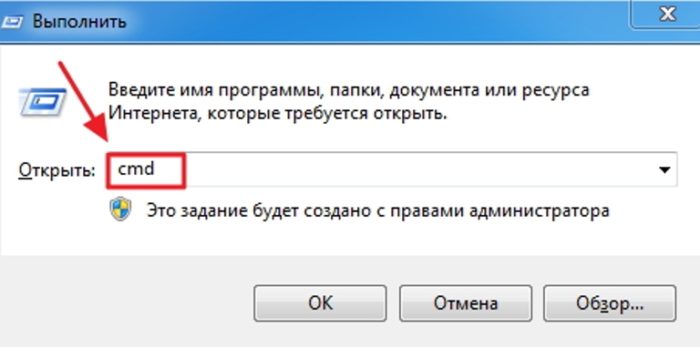
Печатаем «cmd», нажимаем «ОК»
Шаг 2. Ввести в окне: ping 192.168.0.1 и нажать «Enter» на клавиатуре. Появятся строки, начинающиеся «Reply from…» («Ответ от…»). Это означает, что ПК «видит» другой ПК, и соединение установлено.
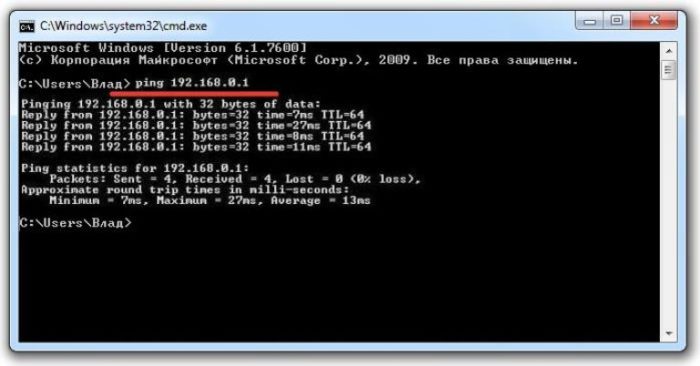
Вводим в окне «ping 192.168.0.1», нажимаем «Enter»
Если получено сообщение «Request timed out…» («Превышен интервал…»), это означает, что связь между ПК отсутствует. В такой ситуации необходимо перепроверить все настройки, указанные выше.
